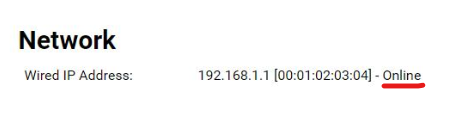How Can We Help?
Search for answers or browse our knowledge base.
Achteraf instellen of wijzigen van het Wi-Fi netwerk op een LG webOS 3.0 monitor
Voor het volgen van de handleiding heb je de LG afstandsbediening nodig.
- Zet het scherm uit en daarna weer aan. Wacht totdat het volledig is opgestart.
- Druk op de instellingen knop.
- Gebruik de pijltjestoetsen om Geavanceerde Instellingen te selecteren en druk op OK.
- Navigeer naar Netwerk en druk OK.
- Kies Wi-Fi verbinding en druk op OK.
- Selecteer je Wi-Fi netwerk en druk op OK.
- Voer het wachtwoord in en kies Verbinden om te bevestigen. Bij een succesvolle poging verschijnt een melding dat er een internetverbinding beschikbaar is.
- Zet het scherm vervolgens weer uit, wacht even en zet hem weer aan. Het scherm zal nu verbinding hebben met het internet.
Hoe kan ik de verbindingsstatus controleren?
Wanneer onze applicatie draait, kun je d.m.v. het indrukken van de blauwe knop op de afstandsbediening ons informatiescherm openen.
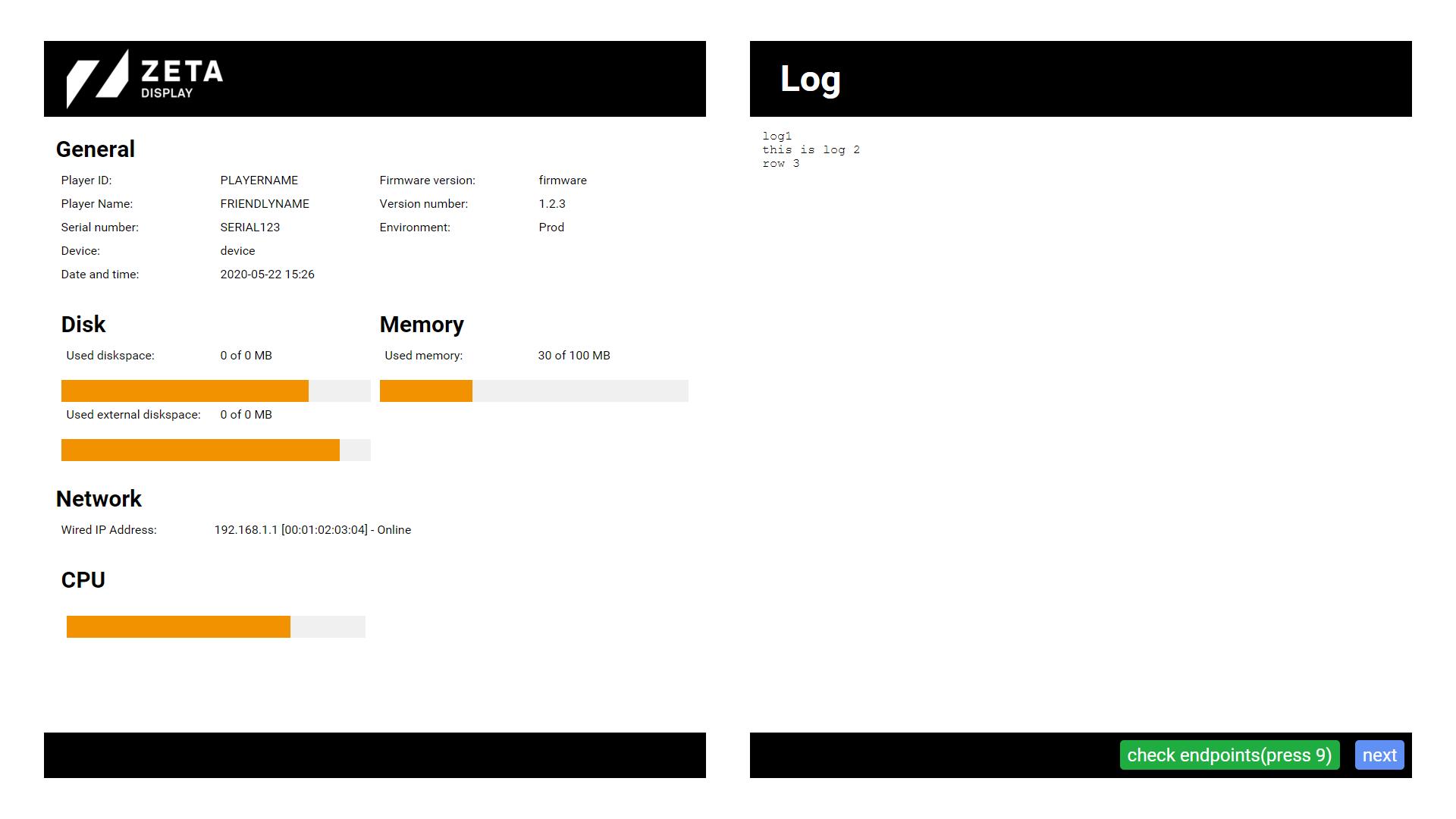
Bekijk de actuele status onder Network. Hier zou het volgende moeten staan:
- Type van connectie: Wired (bekabeld) or Wireless (draadloos)
- IP address and [MAC address]
- Status (online of offline)